윈도우 기본 브라우저를 구글 크롬으로 변경하는 방법은?
- Windows/소프트웨어
- 2022. 4. 23. 10:29
윈도우 운영체제를 설치해보면 예전에는 인터넷 익스플로러가 요즘에는 마이크로소프트 엣지가 기본 브라우저로 설정되는데요. 모든 사람들이 윈도우에서 제공하는 브라우저를 사용하는 것은 아니기에 사용하고 계시는 브라우저에서 기본 브라우저로 변경하는 설정을 제공하고 있습니다.

오늘 포스팅을 확인하시고 구글 크롬을 윈도우 기본 브라우저로 변경해보세요. 혹시 다른 브라우저를 사용하고 계신다면 제 블로그에 포스팅되어 있으니 찾아봐주시면 감사하겠습니다.
구글 크롬 기본 브라우저로 변경
먼저 윈도우에 설치하신 크롬 브라우저를 실행해야 합니다. 윈도우 설정에서 찾아가는 방법으로 설명이 가능하지만 브라우저를 먼저 실행하는 것이 가장 편했던 것 같아요.
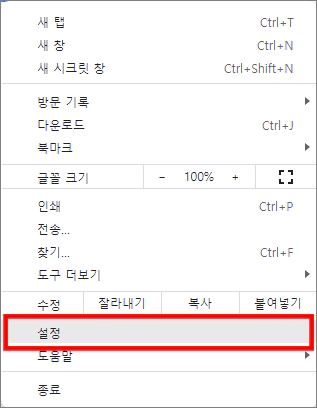
구글 크롬 오른쪽 상단에 메뉴 버튼을 클릭하시면 위와 같은 메뉴 화면이 열리게 됩니다. 메뉴 화면을 보시면 하단에 설정 메뉴가 있는데요. 클릭하면 새 탭이 열리고 구글 크롬 설정 화면이 나올 거예요.

구글 크롬 설정 화면에서는 왼쪽 메뉴를 살펴봐주세요. 검색엔진과 시작 그룹 메뉴 사이에 기본 브라우저가 있죠. 다른 브라우저는 설정 화면이 열리면 바로 기본 브라우저로 설정하는 기능을 보여줬는데 구글 크롬은 메뉴를 변경해서 찾아가야 합니다.

기본 브라우저 메뉴를 클릭하면 오른쪽에 위와 같이 기본 브라우저로 변경하는 설정만 나옵니다. 이제 기본으로 설정 버튼을 클릭해주세요.
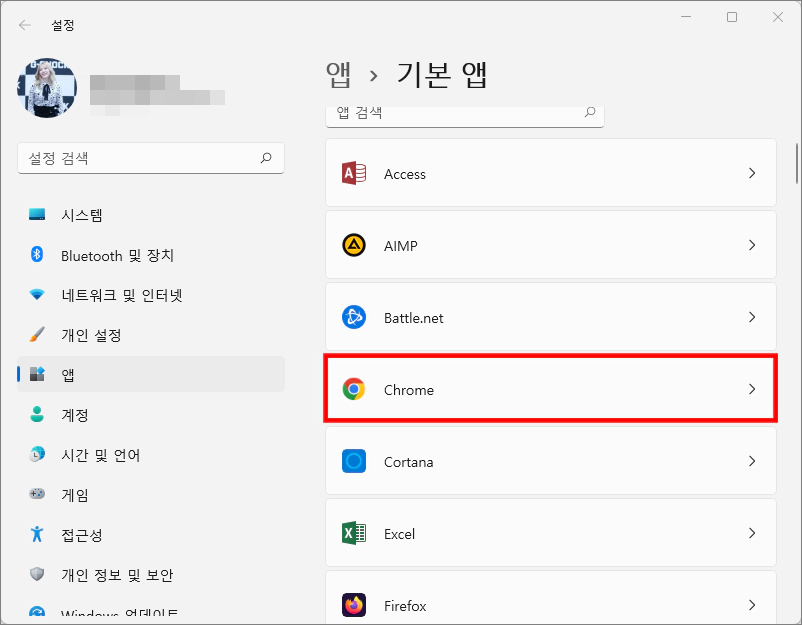
윈도우 설정 창이 열리고 기본 앱 목록이 나왔습니다. 기본 앱 목록에서 Chrome을 찾아서 클릭하세요.

기본 앱 목록에 구글 크롬을 선택하면 위와 같은 화면으로 바뀌는데요. 아래 기본 파일 유형을 보시면 현재 어떤 인터넷 브라우저가 기본 브라우저로 설정되어 있는지 확인도 가능합니다. 구글 크롬을 기본 브라우저로 변경하시려면 오른쪽 상단에 기본값 설정 버튼을 클릭하는데요. 버튼 클릭 외에 다른 과정 없이 바로 변경이 완료됩니다.
이 글을 공유하기





